Use a atividade de pipeline de invocação para executar outro pipeline
A atividade de pipeline de invocação de malha pode executar outro pipeline do Microsoft Fabric. Você pode usá-lo para orquestrar a execução de um ou vários pipelines de dentro de um único pipeline.
Pré-requisitos
Para começar, você deve preencher os seguintes pré-requisitos:
- Uma conta de locatário com uma assinatura ativa. Crie uma conta gratuitamente.
- Um espaço de trabalho é criado.
Nota
Atualmente, há duas atividades do Invoke Pipeline (legado e visualização). O pipeline de invocação herdado suporta apenas pipelines de malha no mesmo espaço de trabalho que o pipeline pai. Você também só pode monitorar o pipeline pai e não pode invocar pipelines ADF ou Synapse usando a atividade herdada. O uso da nova atividade de pipeline de invocação de visualização permitirá que você invoque pipelines em espaços de trabalho de malha, a partir de ADF ou Synapse, e monitore pipelines filho. Há uma limitação conhecida atual com a atividade de visualização que proíbe o uso de valores de retorno de pipeline. Esse problema está sendo corrigido e é temporário.
Adicionar uma atividade de pipeline de invocação a um pipeline com a interface do usuário
Para usar uma atividade de pipeline de invocação em um pipeline, conclua as seguintes etapas:
Criar a atividade
Crie um novo pipeline em seu espaço de trabalho.
Procure por pipeline de invocação no painel Atividades do pipeline e selecione-o para adicioná-lo à tela do pipeline.
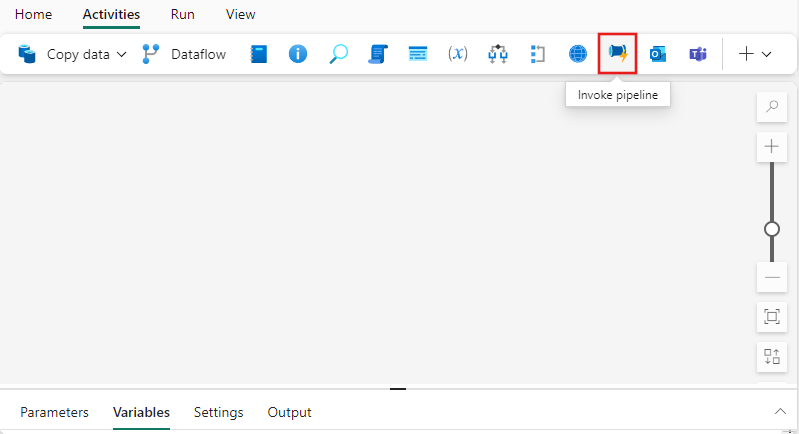
Selecione a nova atividade de pipeline de invocação na tela, se ainda não estiver selecionada.
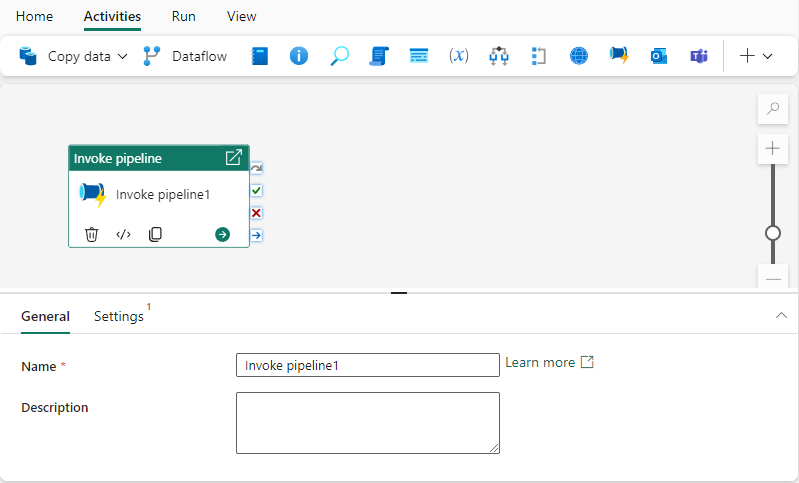
Consulte as orientações de configurações gerais para configurar a guia Configurações gerais.
Invocar configurações de pipeline
Selecione a guia Configurações e escolha um pipeline existente na lista suspensa invocar pipeline ou use o botão + Novo para criar um novo pipeline diretamente. Você pode optar por aguardar a conclusão ou continuar diretamente, caso em que o pipeline invocado é executado em paralelo com as atividades que o seguem dentro do fluxo de execução do pipeline pai.
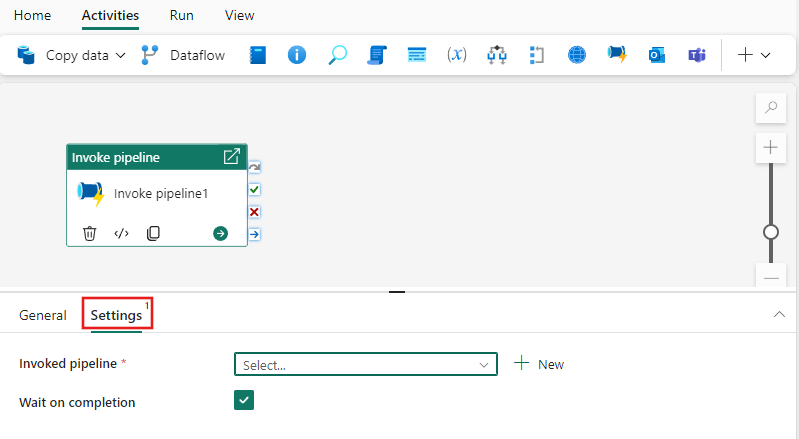
Conexão: cada atividade de pipeline de invocação requer um objeto Connection armazenado no armazenamento seguro de credenciais do Fabric. Esse objeto de conexão armazena seu token de usuário associado ao espaço de trabalho Fabric. Se você ainda não criou uma nova atividade de pipeline de invocação, será necessário criar um novo objeto de conexão primeiro antes de poder usar a atividade.
Espaço de trabalho: escolha o espaço de trabalho Malha onde está localizado o pipeline de destino que você deseja invocar do pipeline pai.
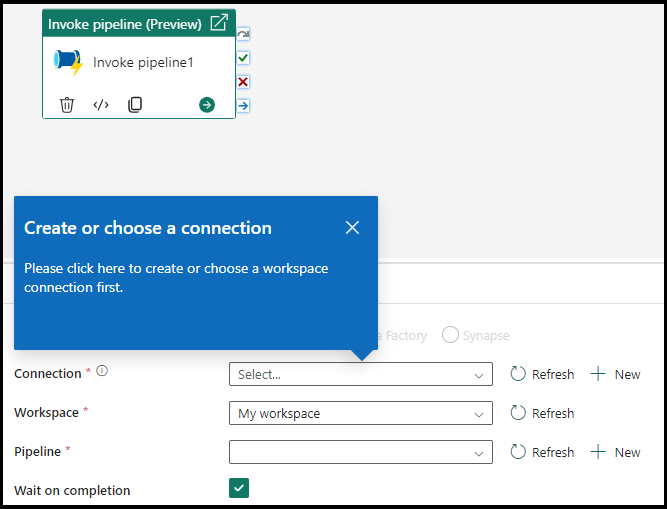
Invoque pipelines do ADF e Synapse
- Tipo: Escolha a origem do seu pipeline (Malha, Azure Data Factory, Synapse)
- Conexão: Referência ao Fabric, Azure Data Factory ou Synapse registrado como uma conexão
- Pipeline: Selecione o nome do pipeline que você deseja invocar
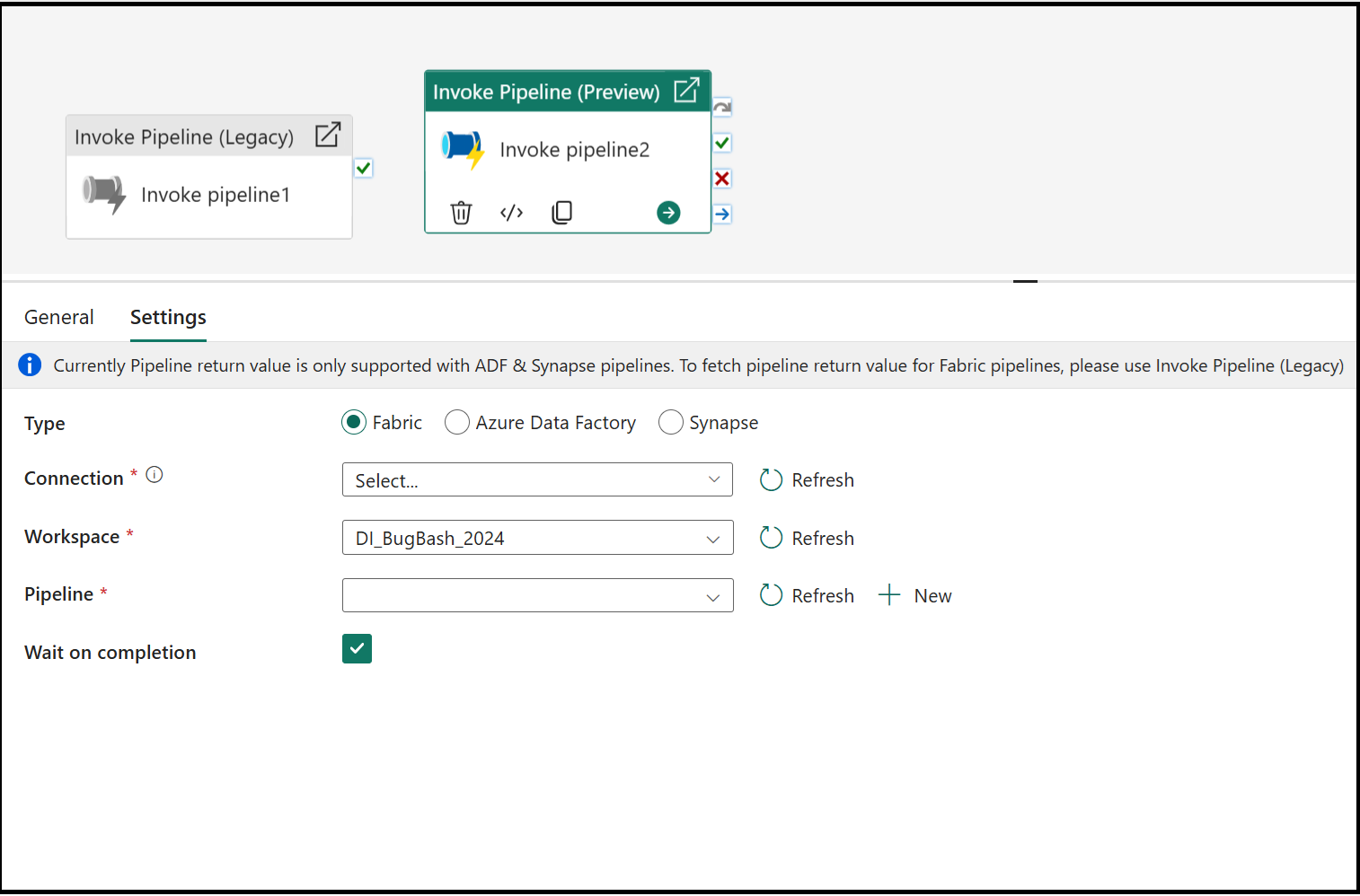
Salvar e executar ou agendar o pipeline
Alterne para a guia Página Inicial na parte superior do editor de pipeline e selecione o botão Salvar para salvar seu pipeline. Selecione Executar para executá-lo diretamente ou Agendar para agendá-lo. Você também pode visualizar o histórico de execução aqui ou definir outras configurações.

